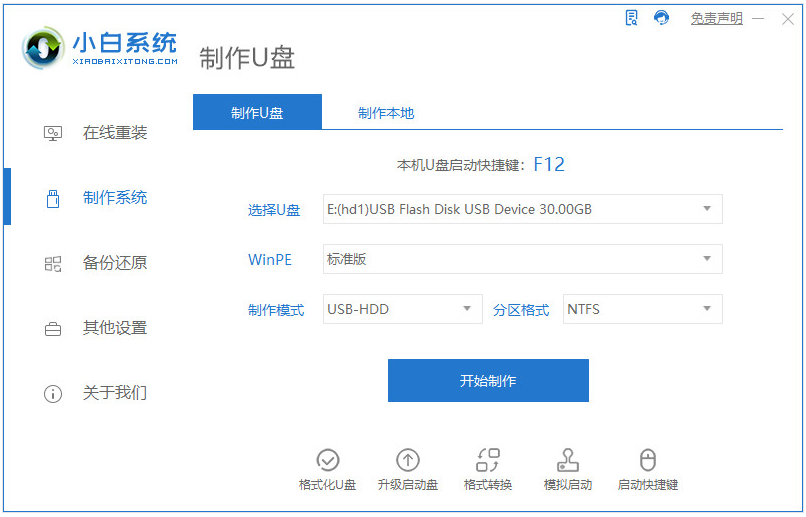摘要: 其实苹果电脑也是可以安装windows系统的,那么很多小伙伴就问苹果电脑装windows10系统具体怎么操作呢?不清楚的小伙伴赶紧过来看看苹果电脑装windows10系统教程吧!工...
摘要: 其实苹果电脑也是可以安装windows系统的,那么很多小伙伴就问苹果电脑装windows10系统具体怎么操作呢?不清楚的小伙伴赶紧过来看看苹果电脑装windows10系统教程吧!工... 其实苹果电脑也是可以安装windows系统的,那么很多小伙伴就问苹果电脑装windows10系统具体怎么操作呢?不清楚的小伙伴赶紧过来看看苹果电脑装windows10系统教程吧!
工具/原料:
系统版本:MAC
品牌型号: MacBook Air
软件版本:win1064位系统
方法/步骤:
下面是教你苹果电脑装windows10系统步骤:
1.首先下载win10系统,建议在msdn上下载win1064位系统。

2.准备一个8g以上的U盘,将U盘插入插到苹果电脑,然后选择桌面上的实用程序进入。

3.在实用程序界面中,选择Boot Camp助理工具以打开。

4.打开Boot Camp助手后,单击“继续”进入下一步。
win10专业版和企业版的区别
Win10系统是微软公司开发的一款非常不错的操作系统,为了适应不一样的使用场景,Win10也有多个不同的版本,比如家庭版、专业版、企业版教育版等.接下来这篇文章给大家介绍Win10专业版和企业版的区别.

5.设置系统的分区大小。在这里,编辑器将分区容量设置为80GB。单击安装按钮继续。

6. Boot Camp已开始安装系统。安装系统时,它将下载Mac所需的一些驱动程序。请耐心等待完成。

7.等待一段时间后,系统安装完成,并进入win10系统桌面。

总结:上述是苹果电脑装windows10的图文教程。
以上就是电脑技术教程《苹果电脑装windows10系统教程》的全部内容,由下载火资源网整理发布,关注我们每日分享Win12、win11、win10、win7、Win XP等系统使用技巧!win10怎么还原系统
win10怎么还原系统呢?电脑出现故障有时候不知道如何还原系统,其实win10提供了一键还原系统的功能,那么如何恢复win10系统呢?下面让小编教你win10还原系统详细步骤.